关于如何在玩游戏时在 PS4 上收听播客的指南
PS4 或 PlayStation 4 是由索尼创造、开发和推广的游戏机。 借助 PS4 的多项功能,用户甚至可以使用 USB 驱动器访问和播放音乐和音频等媒体文件。 在后台聆听音乐或音频文件(如播客)的同时,在 PS4 上玩您最喜欢的游戏确实更好。 如果你是一个对播客流媒体和 PS4 游戏都感兴趣的人,那么这篇文章的内容一定会对你有所帮助。
由于这篇文章将重点放在 如何在 PS4 上收听播客 来自 Apple Music 或 Apple Podcasts,重要的是要知道 Apple Music 是否也被 PS4 支持(因为其他平台如 Spotify 支持)。 我们在第一部分对此进行了讨论,并解释了有关您可以从 Apple Music 应用程序中获取的播客的更多详细信息。
文章内容 第 1 部分。Apple Music 或 Podcast 可在 PlayStation 4 上使用吗?第 2 部分。如何通过转换歌曲在 PS4 上播放 Apple Music 或播客?第 3 部分。如何通过 DLNA 在 PS4 上播放 Apple Music 或播客?部分4。 概要
第 1 部分。Apple Music 或 Podcast 可在 PlayStation 4 上使用吗?
在深入研究如何在 PlayStation 4 上收听来自 Apple Music 或 Apple Podcasts 的播客之前,我们必须首先研究的最重要的事情是检查 PS4 是否支持 Apple Music,例如 Spotify.
不幸的是,Apple Music 应用程序尚未在 PS4 上可用,因为它尚未向其开放流媒体服务。 Apple Music 文件受保护 苹果的FairPlay 保护程序,因此几乎不可能在应用程序外播放它们(如果您不知道强大的工具,例如 TunesFun 苹果音乐转换器).
好处是 PS4 支持多种不同格式的音频文件——MP3、FLAC、M4A 和 AAC。 在这种情况下,要最终了解如何在 PS4 上收听来自 Apple Music 或 Apple Podcasts 的播客,需要将音频文件转换为这些格式中的任何一种,并首先取消对它们的保护。
Apple Music 上的播客
除了上述内容,澄清更多关于 Apple Music 播客的信息也很重要。 实际上,一般来说,Apple Music 上没有播客。 但总有例外。 如果你真的从应用程序中搜索,你会看到一些并且数量很少。 苹果公司此举背后的原因是将其内容分为不同的类别,使 Apple Music 不同于 Apple 播客,因此用户会发现更容易专注于使用哪个应用程序。
如果您希望了解如何在 PlayStation 4 上收听播客,了解哪些平台提供这些文件很重要。 由于我们现在对 Apple Music 和 Apple Podcasts 的播客内容有所了解,现在让我们开始讨论如何在 PlayStation 4 上收听播客的最佳方式。
第 2 部分。如何通过转换歌曲在 PS4 上播放 Apple Music 或播客?
正如我们之前提到的,Apple Music 和 Apple 播客包含受 Apple 的 FairPlay Protection 计划保护的文件。 有了加密,起初,用户通常会发现很难将它们从应用程序中取出并在 PS4 等任何设备上播放。 由于我们正在尝试学习如何在 PS4 上收听播客,尤其是那些我们可以从 Apple Music 和 Apple Podcasts 获得的播客,因此了解如何取消对它们加密的保护是至关重要的。
幸运的是,有许多功能强大且专业的软件应用程序可以轻松处理 DRM 保护删除。 这 TunesFun Apple Music Converter 是一个值得考虑的好工具,事实上,这是我们可以推荐的最好的工具。 该工具具有任何人都可以享受的各种功能。
- 快速 iTunes 或 Apple Music DRM删除 的过程。
- 将 Apple Music 歌曲转换为 MP3、AAC 等格式,以便在任何媒体播放器(例如 PS4)上播放
- 无损下载过程:原始质量、ID标签和元数据信息都将被保留。
- 个性化输出音频参数,如输出格式和比特率
- 完美兼容 Mac 和 Windows 操作系统。
- 简单的用户界面,即使是初学者也能轻松上手。
- 帮助您将音乐文件保存在任何设备上, 恢复 Apple Music 资料库.
作为如何在 PS4 上收听播客的过程的一部分,我们将在这里重点介绍如何通过转换和下载 Apple Music 曲目甚至播客 TunesFun 苹果音乐转换器。
第1步。 获取 TunesFun Apple Music Converter 安装在您的 PC 上。 之后启动它并开始选择要处理的文件。 选择一堆应该有效,因为应用程序支持批量转换。

第2步。 选择 PS4 支持的输出格式。 一如既往,MP3 永远是一个不错的选择。 底部的输出参数设置也可以随意修改。

步骤#3。 点击页面底部的“转换”按钮,最终开始转换所选文件。 删除文件的保护也将同时完成。

步骤4。 几分钟后,将提供无 DRM 和转换的播客甚至 Apple Music 曲目。

在 PS4 上串流下载的播客
将它们保存到 USB 驱动器,然后在您的 PS4 上访问它们! 这是如何做到的!
步骤1。 将 USB 驱动器连接到您的计算机并创建一个文件夹,您可以在其中保存转换后的音乐或播客文件。
第2步。 前往 PS4 上的“PlayStation Store”。 导航到商店的“应用程序”部分,您会在“目录”下找到“媒体播放器”应用程序。 现在,通过单击“下载”按钮下载“媒体播放器”应用程序。 下载完成后,你会看到进度条变成了“开始”按钮,点击它。
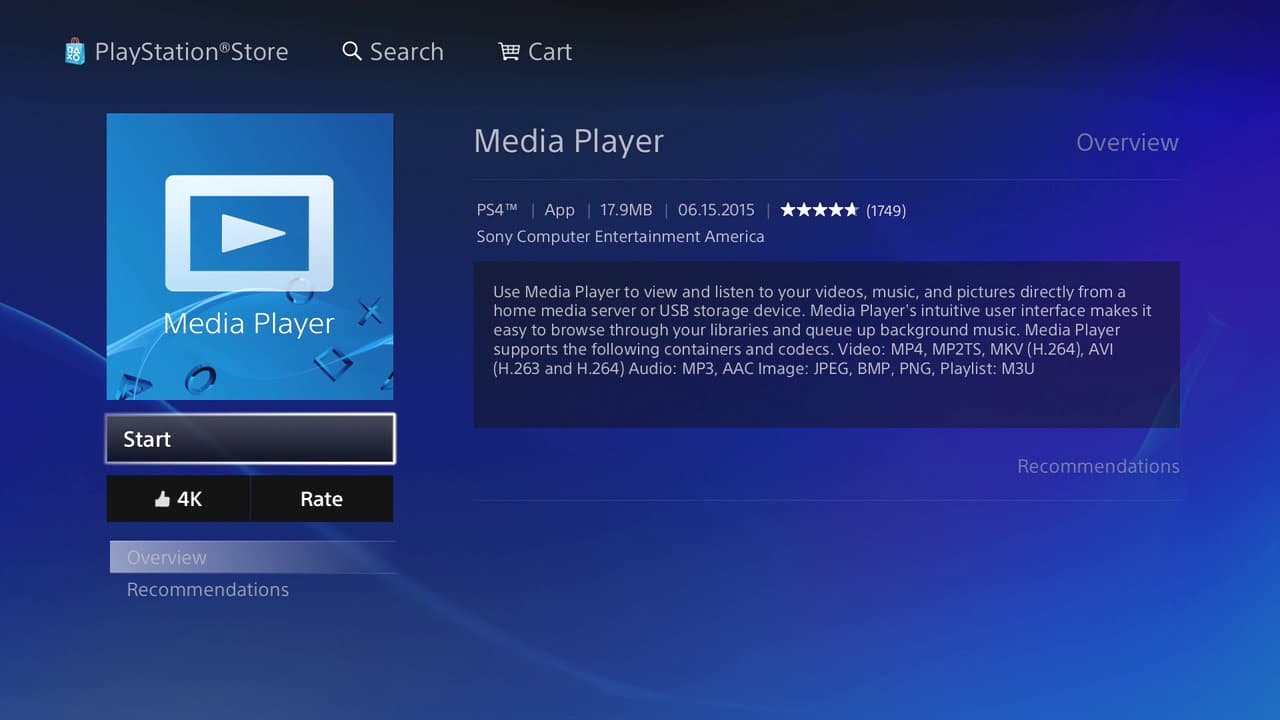
步骤#3。 将 USB 驱动器插入 PS4 的端口。 您的 PS4 应该会在几秒钟内识别它。 当您的媒体播放器应用程序打开时,您会看到 U 盘作为可用设备。
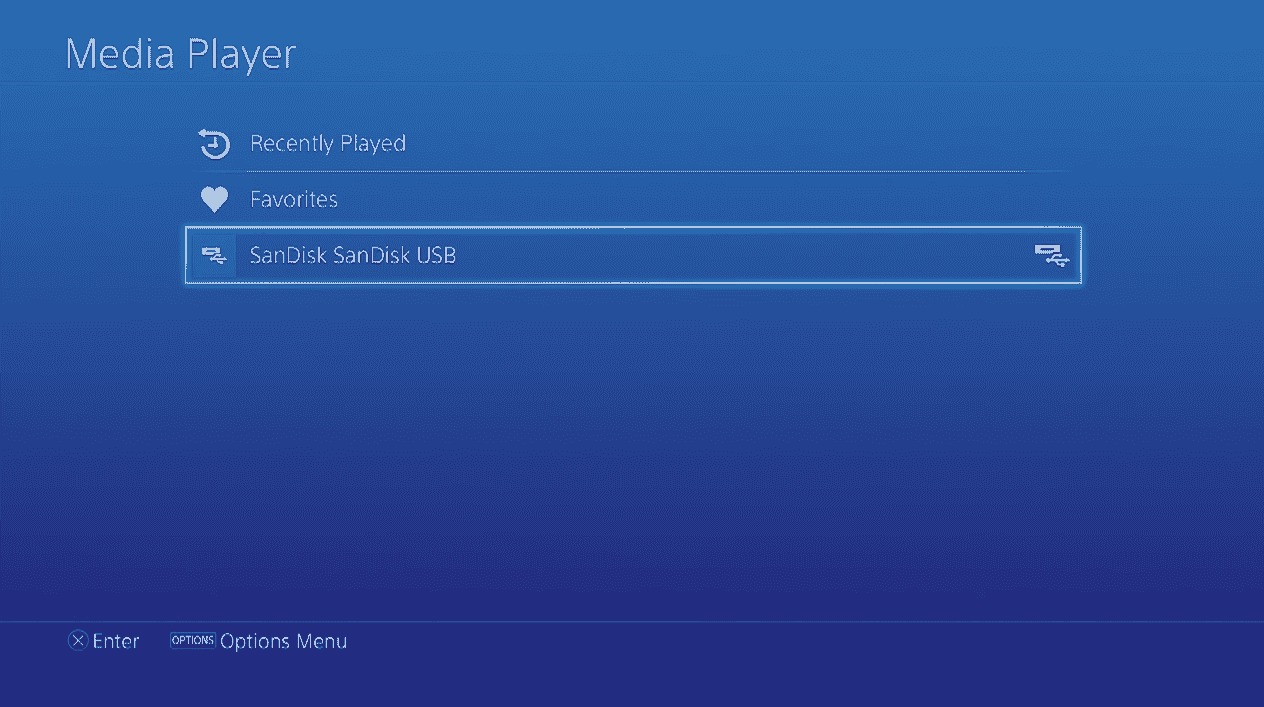
步骤4。 选择您想在玩游戏时在 PS4 上收听的文件。 或者,如果文件夹中保存了很多文件,则可以按“选项”菜单,然后选择“播放”按钮。 通过执行所有操作,将播放文件夹中的所有内容。
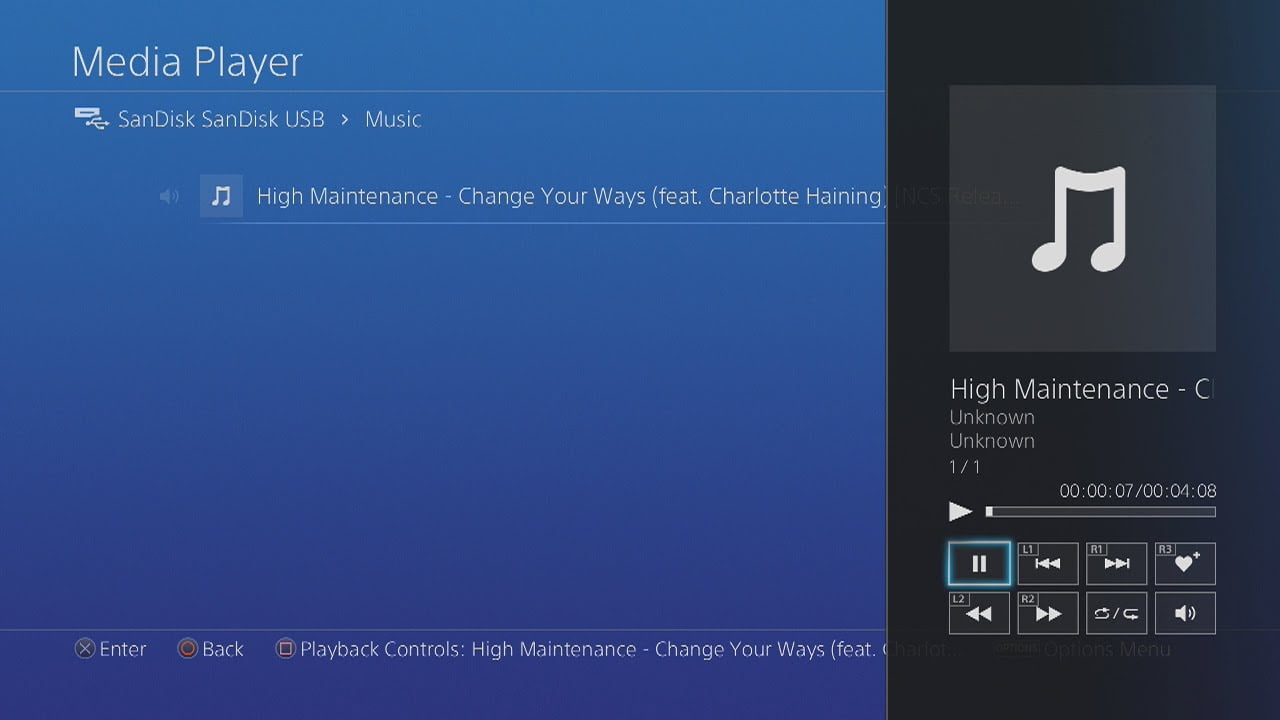
就像使用像这样的好工具一样简单 TunesFun Apple Music Converter,您将完成如何在 PS4 上收听播客的过程!
第 3 部分。如何通过 DLNA 在 PS4 上播放 Apple Music 或播客?
除了我们在第一部分中强调的如何在 PS4 上收听播客的最佳方法之外,还很高兴看到并检查另一种可以帮助您在 PS4 上流式传输播客的方法。
在这里,我们将向您展示如何使用 DLNA(数字生活网络联盟)。 将 DLNA 认证设备添加到您的家庭网络后,它可以与其他 DLNA 设备共享媒体文件(照片/音乐/视频)(智能电视、Play Station、Xbox 360 等)在同一网络上。 这里需要一个稳定的网络。 此外,还需要手机和有效的 Apple Music 订阅。 现在,如果您对这种方法的工作原理感兴趣,可以参考以下指南。
步骤1。 首先,您需要在手机上安装 DLNA 服务器才能在 PS4 上播放 Apple Music。 幸运的是,您可以在 App Store 中找到许多可以用作手机 DLNA 服务器的此类应用程序。
第2步。 启动 PS4 上的“媒体播放器”,等待它通过 DLNA 检测到您的手机。
步骤#3。 使用 iPhone 选择您的 DLNA 服务器。 这样做之后,您将能够从您的 iPhone 浏览文件。 在这种情况下,您必须确保您的移动设备和 PS4 都连接到同一个 Wi-Fi 网络。 否则,这不会很好地工作。
步骤4。 在 PS4 上启动媒体播放器应用程序,然后选择您的 DLNA 服务器。 只要您连接到同一网络,您就可以从那里浏览您的音乐或播客。
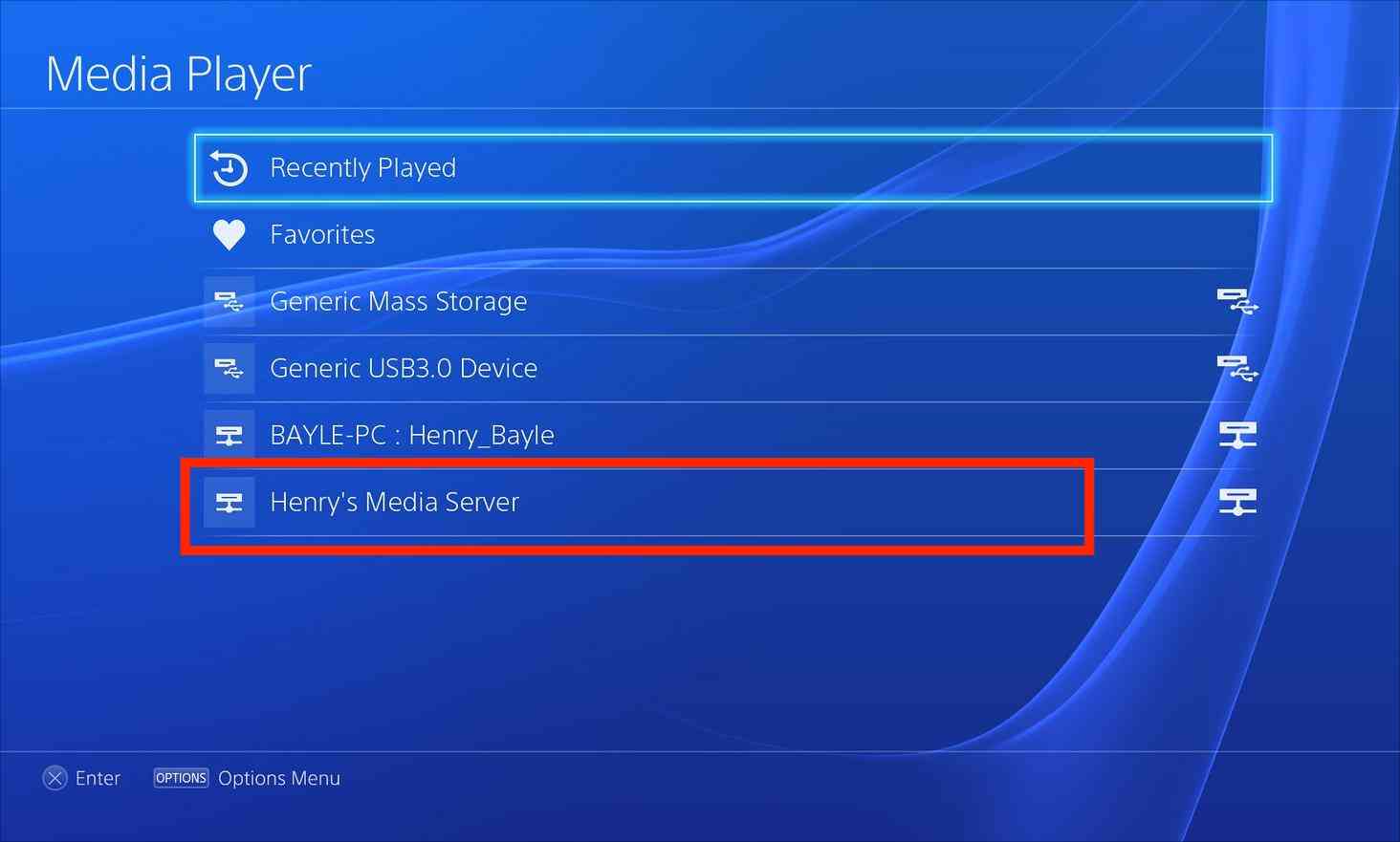
控制播客播放可以在您的移动设备上轻松完成! 虽然你必须控制手机上的播放很麻烦,但如果你研究一下,这在某种程度上也是一个好方法。
部分4。 概要
如果您非常喜欢通过 PS4 玩游戏,并且发现边玩边播放您最喜欢的播客会更有趣,那么我们在此提供的有关如何在 PS4 上收听播客的信息肯定会有所帮助。 有强大、可靠和值得信赖的应用程序是一件好事,例如 TunesFun 苹果音乐转换器 能够转换文件并可在包括 PS4 在内的多种设备上播放。 此外,另一种方法(例如使用 DLNA)也能很好地工作。 当然,您可以随意尝试。
发表评论